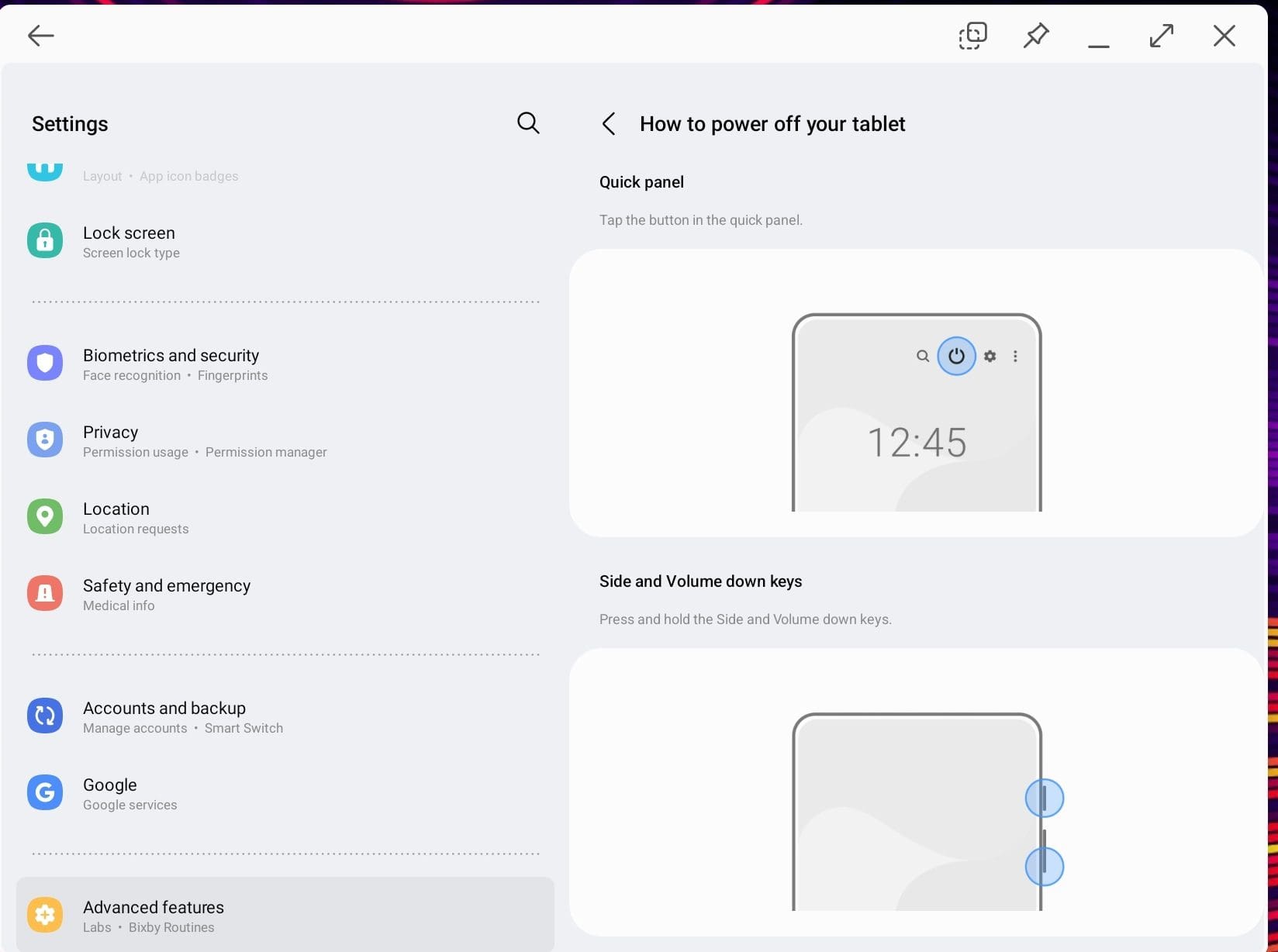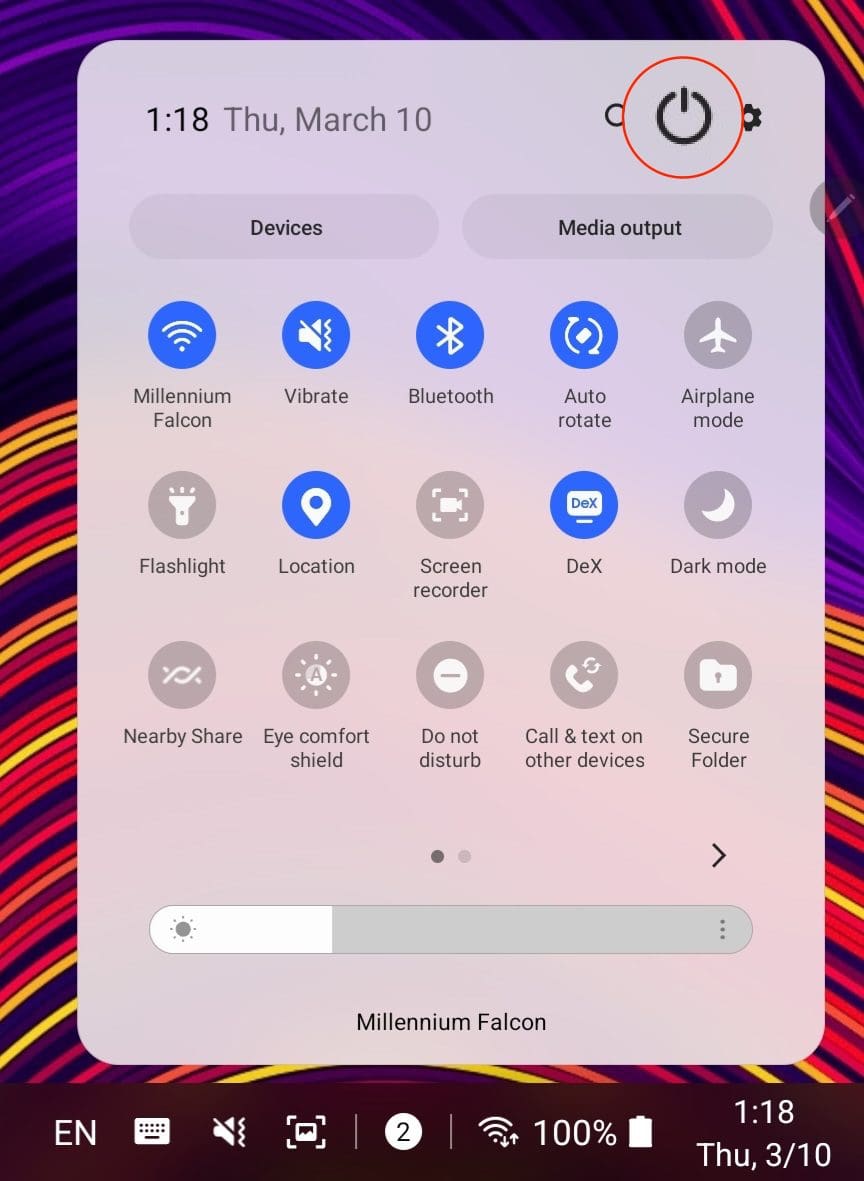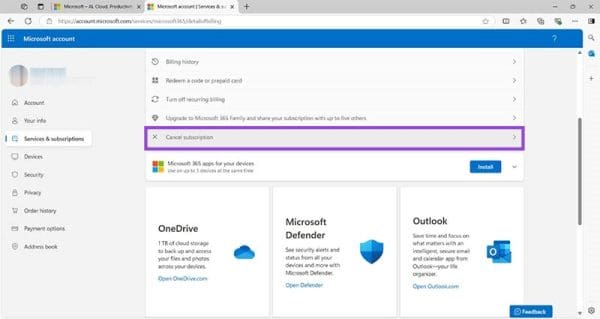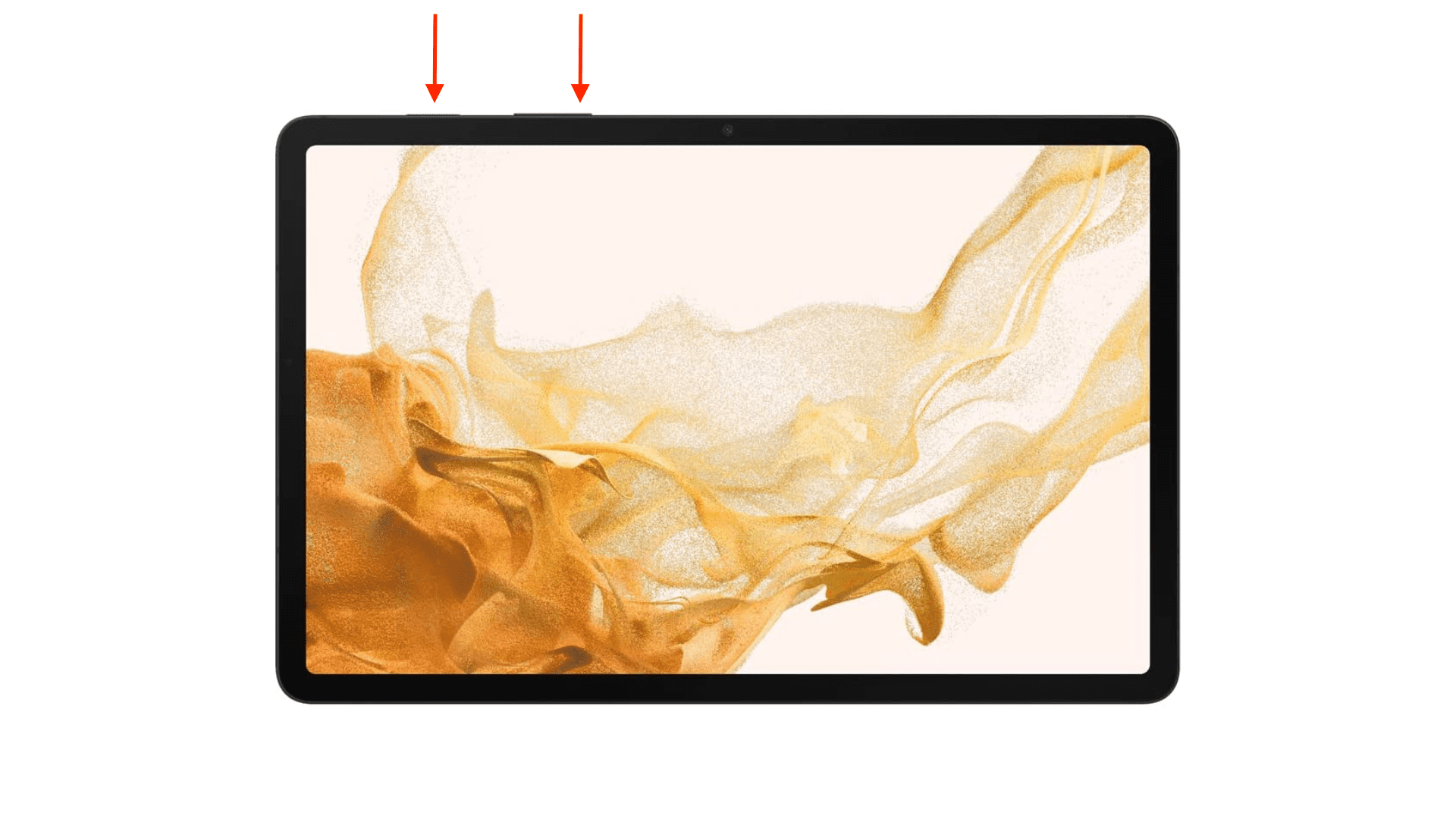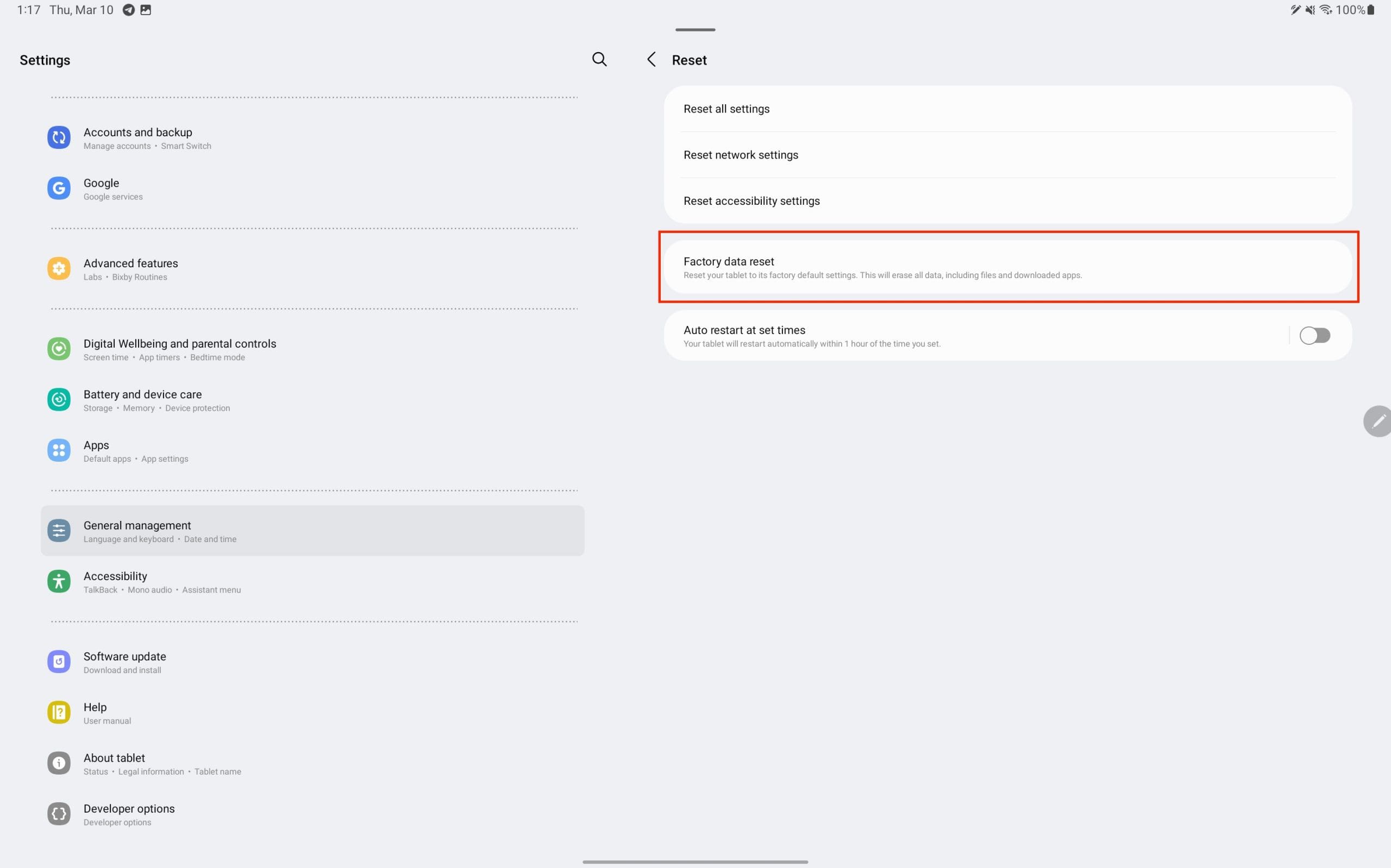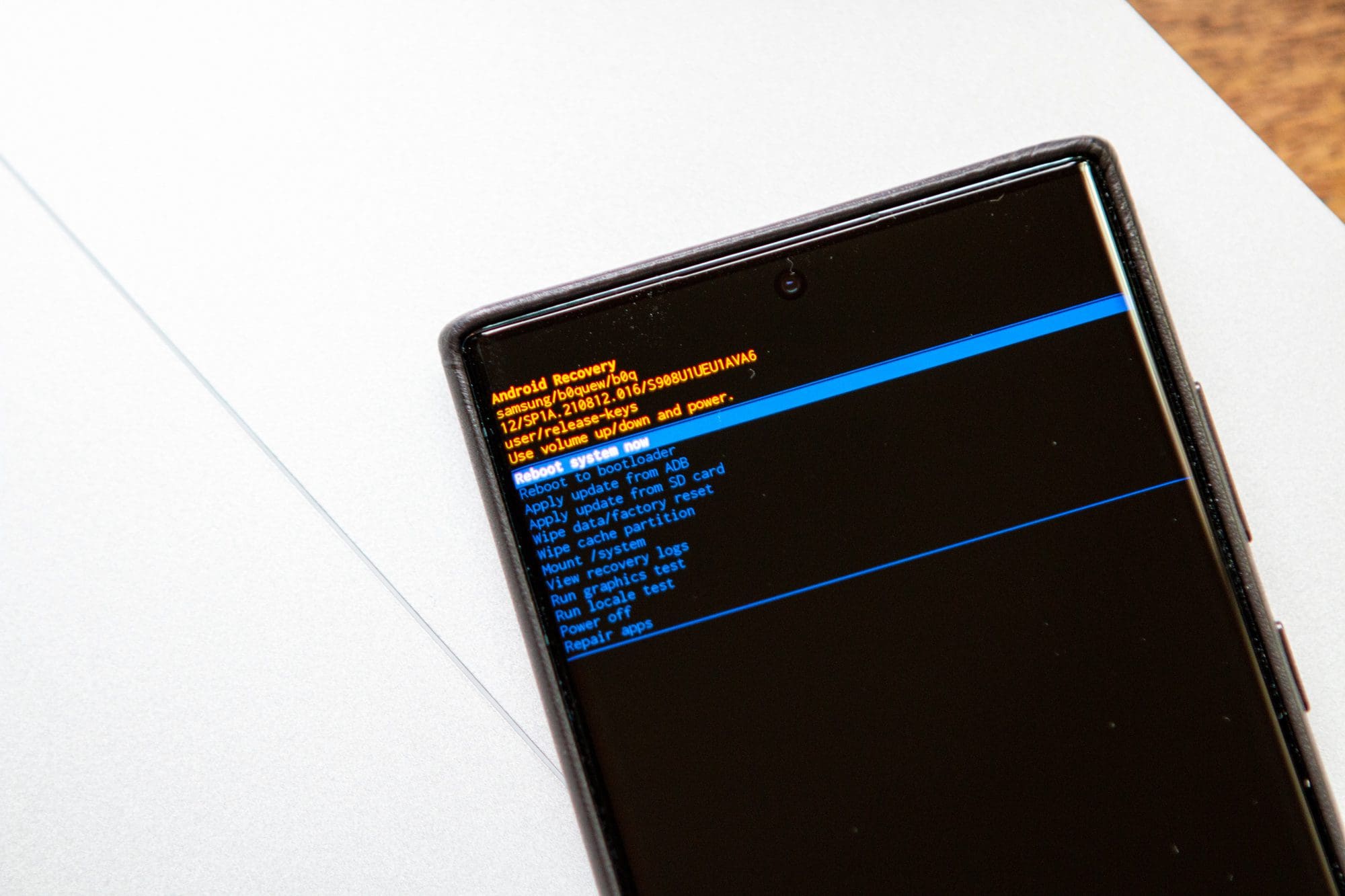Egy kis időt töltöttünk a Galaxy Tab S9 Ultra-val, és tökéletes táblagépként működik a Windows PC-d vagy a Galaxy S23-od mellett. Míg ezek a táblagépek sok mindenre képesek, az Android és a Samsung One UI nem tökéletes. Akár egy frissítést telepítesz, és a Tab S9 problémákat produkál, akár néhány zűrös alkalmazás rontja az akkumulátor élettartamát, végigvezetünk a Galaxy Tab S9 visszaállításának lépésein.
Alkalmanként előfordulhat, hogy egyes alkalmazások lassítják a Galaxy Tab S9-et. Persze, nem akarod teljesen törölni az adatokat, ha csak néhány problémád van. Íme, hogyan tudod lágy visszaállítani (vagy újraindítani) a Galaxy Tab S9-et.
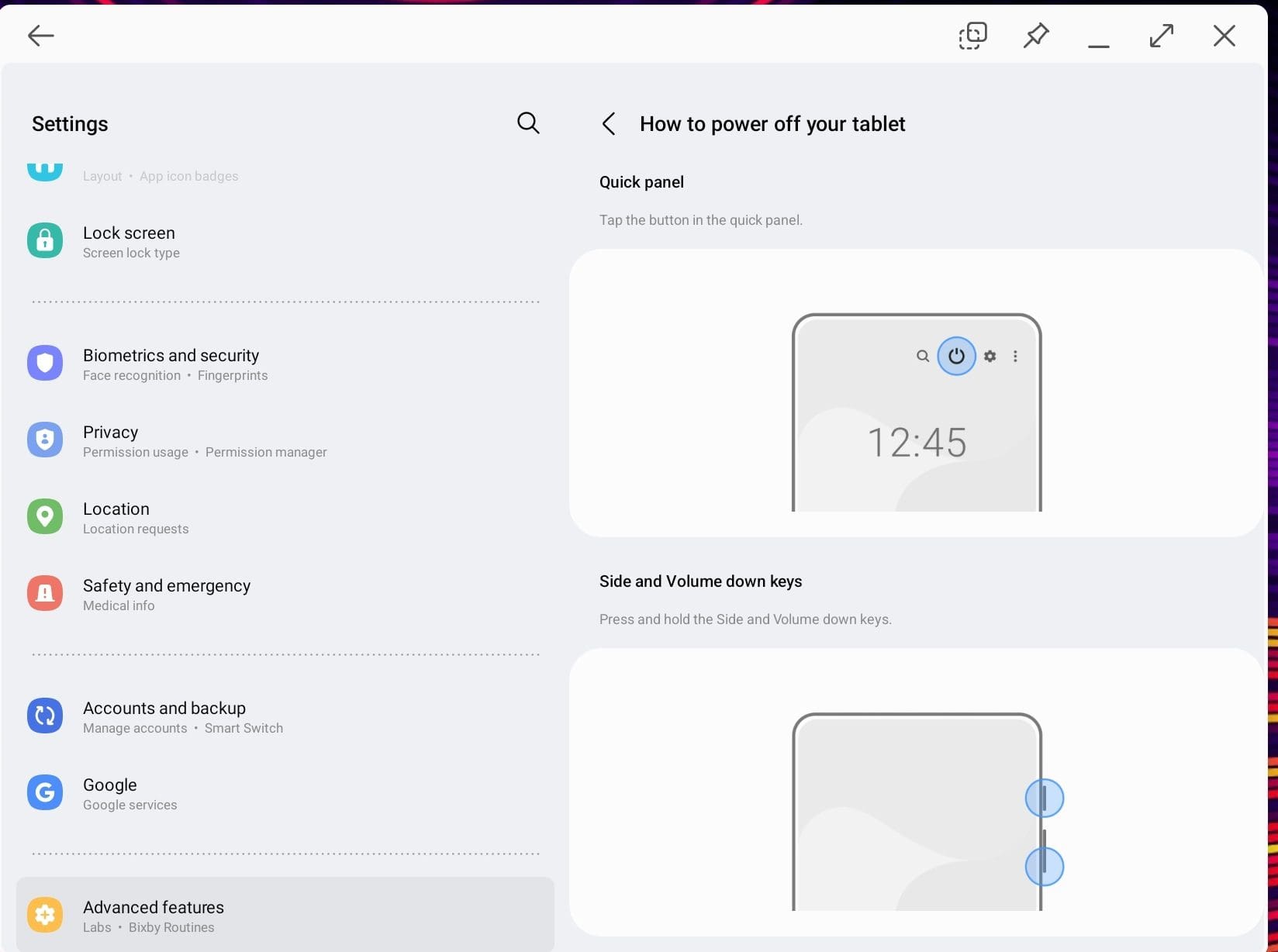
- Nyomd meg és tartsd lenyomva a Side és Volume down gombokat egyszerre.
- Amikor megjelenik a Power Menü, érintsd meg a Power Off lehetőséget.
- Érintsd meg a Power Off lehetőséget, hogy megerősítsd.
- Várj néhány pillanatot.
- Miután a tablet teljesen kikapcsolt, tartsd lenyomva a Side button gombot, amíg meg nem jelenik a Samsung logo.
A DeX módot használók számára más módja is van a táblagép lágy visszaállításának (vagy újraindításának).
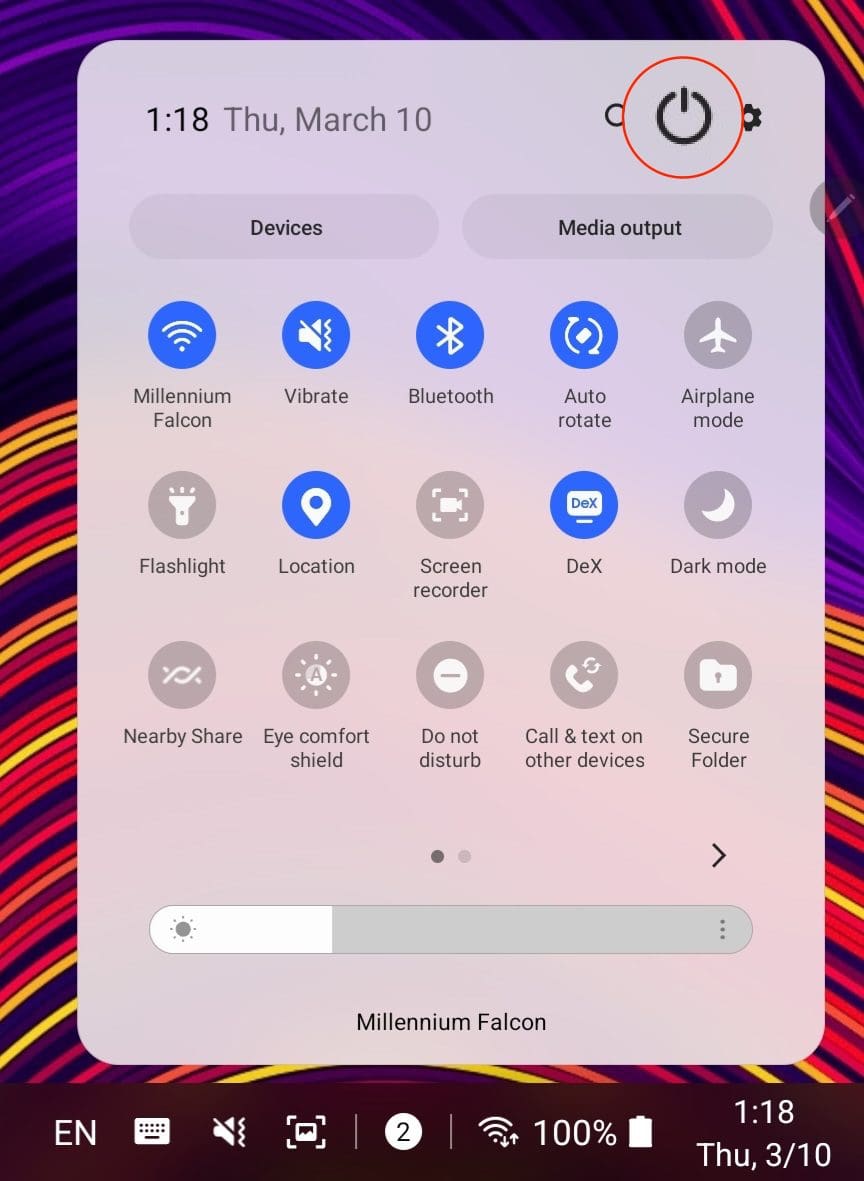
- Az alsó eszköztáron érintsd meg a százalékos akkumulátor ikont.
- A Gyors beállítások menüben érintsd meg a Power ikont.
- Érintsd meg a Restart lehetőséget.
- Érintsd meg újra a Restart lehetőséget a folyamat elindításához.
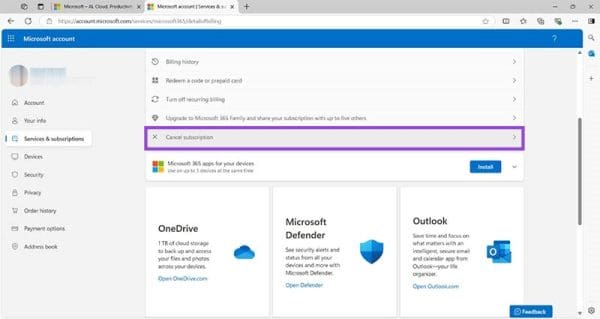
Galaxy Tab S9 kemény visszaállítása
A nap végén ezek az új eszközök még mindig csak szuper töltésű hordozható számítógépek. Tehát valószínűleg problémákba ütközöl a fagyásokkal, amelyek nem oldhatók meg az alkalmazások bezárásával. Ha ez történik veled a Galaxy Tab S9-el, érdemes megpróbálnod egy kemény visszaállítást. A következő lépések követésével nem törlődik semmi a táblagépedről, hanem a hardver által vezérelt újraindítást hajtja végre.
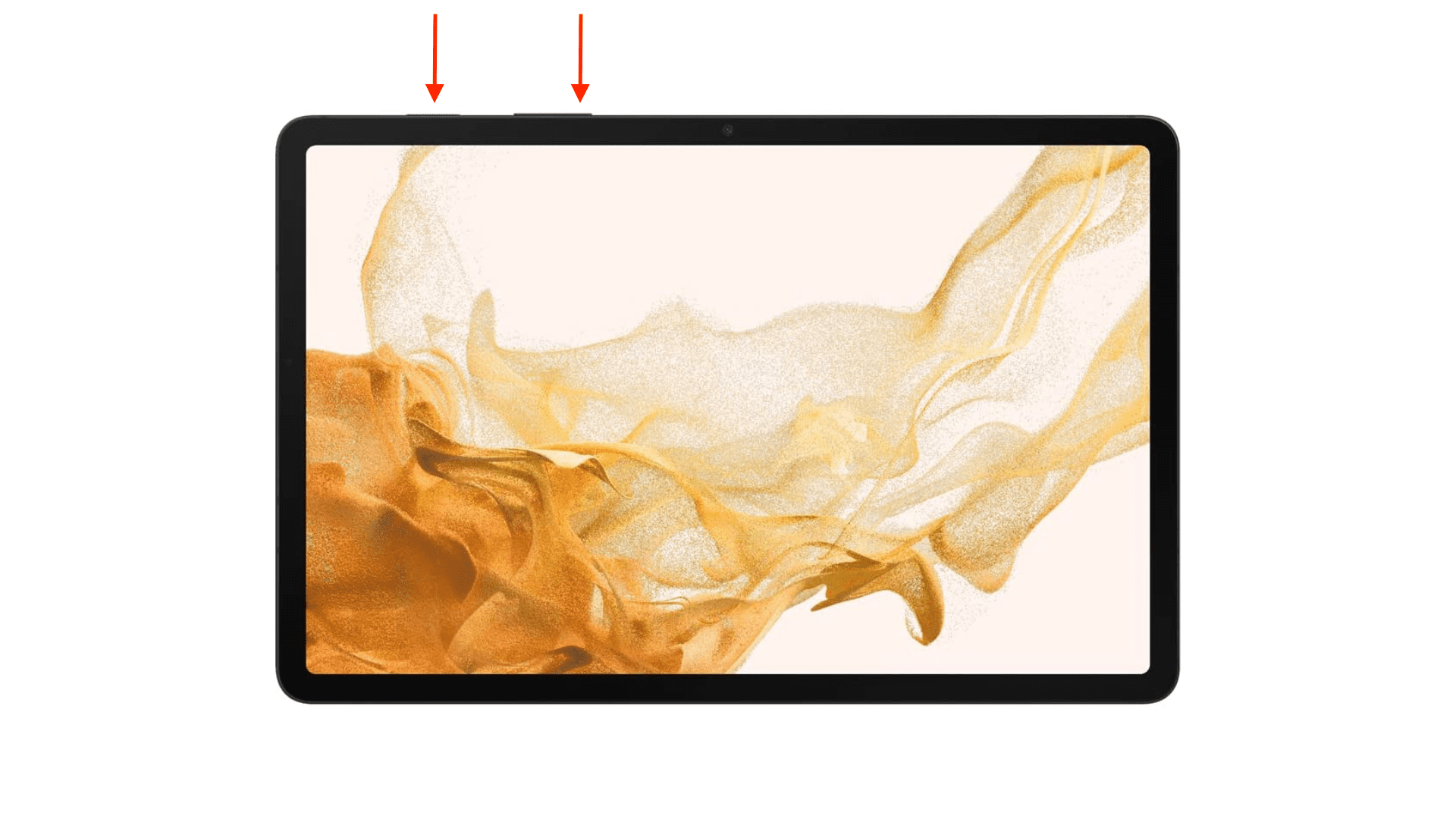
- Tartsd lenyomva a Volume Down és a Power Key gombokat akár 10 másodpercig.
- Tartsd lenyomva, még akkor is, ha a képernyő le van kapcsolva, amíg meg nem jelenik a Samsung logó.
- Amikor megjelenik a Samsung logó, engedd el mindkét gombot.
Ha helyesen hajtottad végre, a Galaxy Tab S9-nek úgy kell indulnia, ahogyan azt elvárod, lehetővé téve, hogy újra felold és interakcióba lépj a táblagéppel.
Galaxy Tab S9 gyári visszaállítása
Ha elérted azt a pontot a táblagépednél, ahol egyszerűen csak újra szeretnél kezdeni, akkor a gyári visszaállítás a megoldás.

- Nyisd meg a Beállítások alkalmazást a Galaxy Tab S9-en.
- A bal oldali panelen görgess le a Általános kezelés lehetőséghez, majd érintsd meg.
- A jobb oldali oldalon, az oldal alján érintsd meg a Visszaállítás lehetőséget.
- Érintsd meg a Gyári adatok visszaállítása lehetőséget.
- Görgess le az oldal aljára, és érintsd meg a Visszaállítás lehetőséget.
- Írd be a jelszavadat vagy PIN-kódodat, ha kérik.
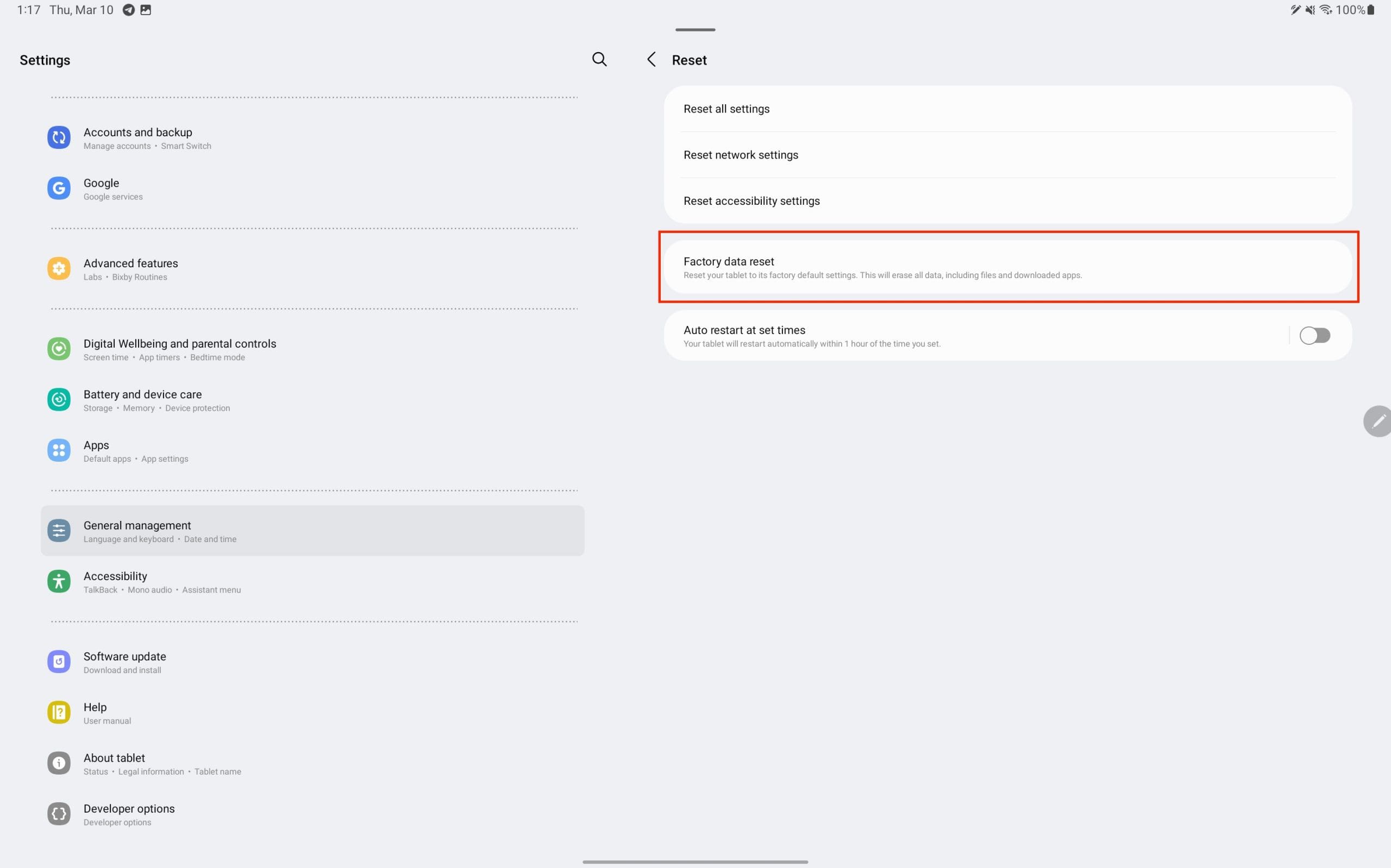
Miután megadtad a jelszavadat vagy PIN-kódodat, a visszaállítási folyamat megkezdődik. Ez néhány pillanatot igénybe vehet, és teljesen eltávolít mindent, amit a készüléken mentettél.
Android Recovery indítása
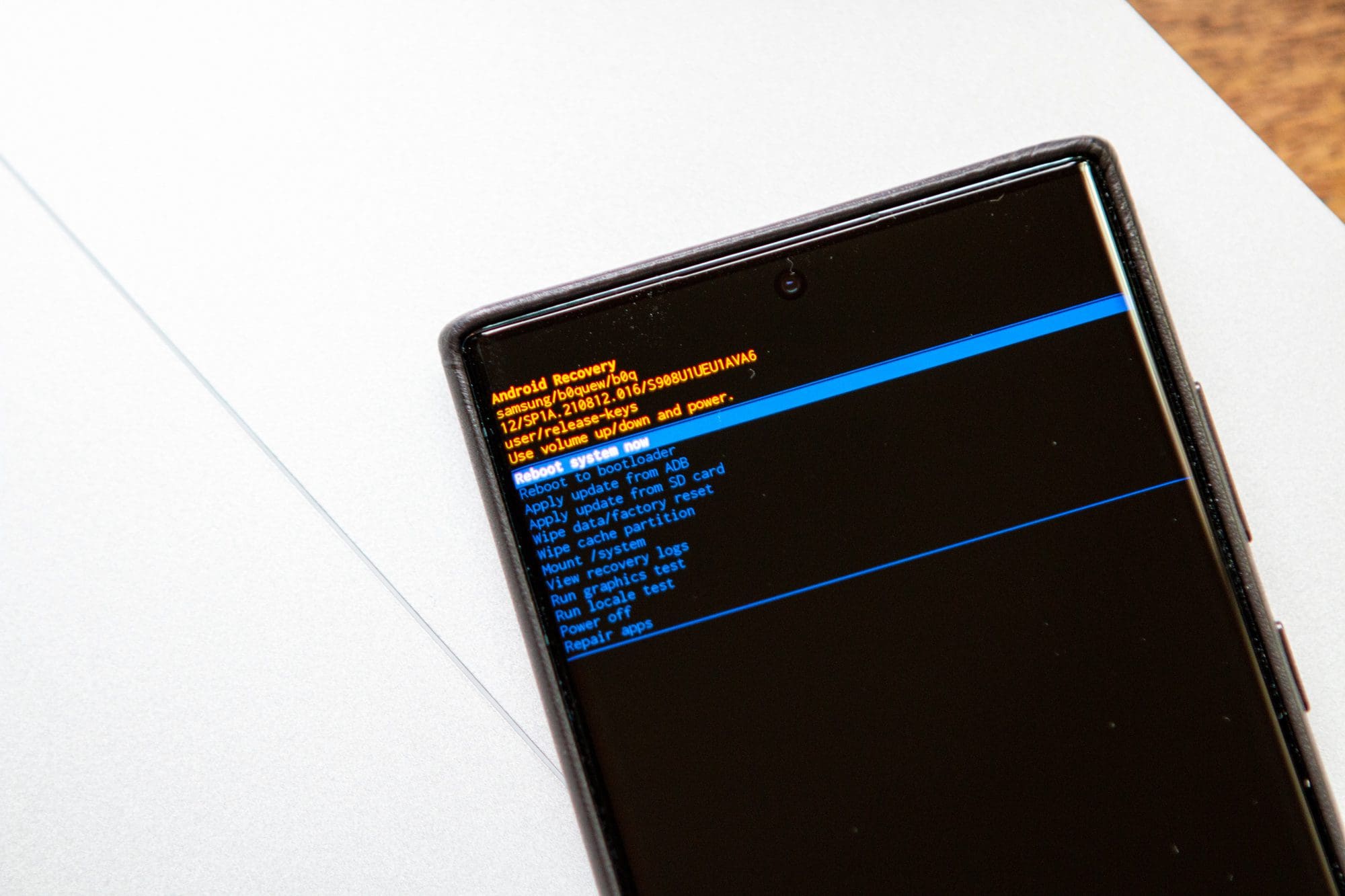
Az egyik módszer, amiről gyakran nem beszélnek, az Android Recovery rendszer indítása. Ez egy olyan lehetőség, amely szinte minden Android telefonon megtalálható, de eltérő opciókat kínál. Valószínű, hogy soha nem kell használni az Android Recovery-t a Galaxy Tab S9-en, de ha szükséged van rá, így hajthatod végre:
- Kapcsold ki a Galaxy Tab S9-et, ha lehetséges. Ha nem, nyomd meg és tartsd lenyomva a Side és nyomd meg a Volume Down gombot, amíg a képernyő fekete nem lesz.
- Miután a tablet ki van kapcsolva, nyomd meg és tartsd lenyomva a Volume Up és a Side gombokat, amíg megjelenik a Samsung logo.
- Miután megjelenik a Samsung logo, engedd el a Side gombot, de tartsd lenyomva a Volume Up gombot.
Ha helyesen hajtottad végre, az Android Recovery interfészre kerülsz. A képernyő érintésével nem tudsz navigálni az oldalon. Ehelyett a Volume Up és Down gombokat kell használnod, hogy fel és le mozogj, míg a Side gombbal választhatod ki a kiemelt lehetőséget.
- Az Android Recovery interfészen nyomd meg a Volume Down gombot, amíg a Törlés adat / Gyári visszaállítás kiemelésre nem kerül.
- Nyomd meg a Side gombot a választás megerősítéséhez.
- Navigálj a Gyári adatok visszaállítása lehetőségre.
- Nyomd meg a Side gombot a választás megerősítéséhez.
Ez a folyamat néhány pillanatot igényel, ezért fontos, hogy ne légy aktív a telefonon, amíg visszaállítva van. Miután a tablet törlése megtörtént, visszakerülsz az Android Recovery interfészre. Onnan használd a Side gombot a Rendszer újraindítása most kiválasztásához.
Miután a Galaxy Tab S9 befejezte az újraindítást, teljesen gyári beállításokra állítja vissza az eszközt. Ez azt jelenti, hogy újra végig kell menned az egész beállítási folyamaton, és minden adat eltávolításra kerül a táblagépről.
Következtetés
A Galaxy Tab S9 visszaállítása, legyen az lágy vagy kemény visszaállítás, vagy akár az Android Recovery elérése, nem kell, hogy riasztó feladat legyen. Ez az útmutató lépésről lépésre bemutatja számodra, hogyan navigálhatsz a készülékkel kapcsolatos problémákon.
Ne feledd, hogy ezek a módszerek arra lettek kifejlesztve, hogy segítsenek neked leküzdeni a fagyásokkal, lassulásokkal vagy zűrös alkalmazásokkal kapcsolatos általános problémákat anélkül, hogy fontos adatokat veszítenél el. Mindig közelíts ezekhez a megoldásokhoz óvatosan, és ha szükséges, ne habozz szakmai segítséget kérni.
Most, hogy a Galaxy Tab S9 zökkenőmentesen működik, folytathatod az élvezetes funkciók és lehetőségek kihasználását, amit kínál.